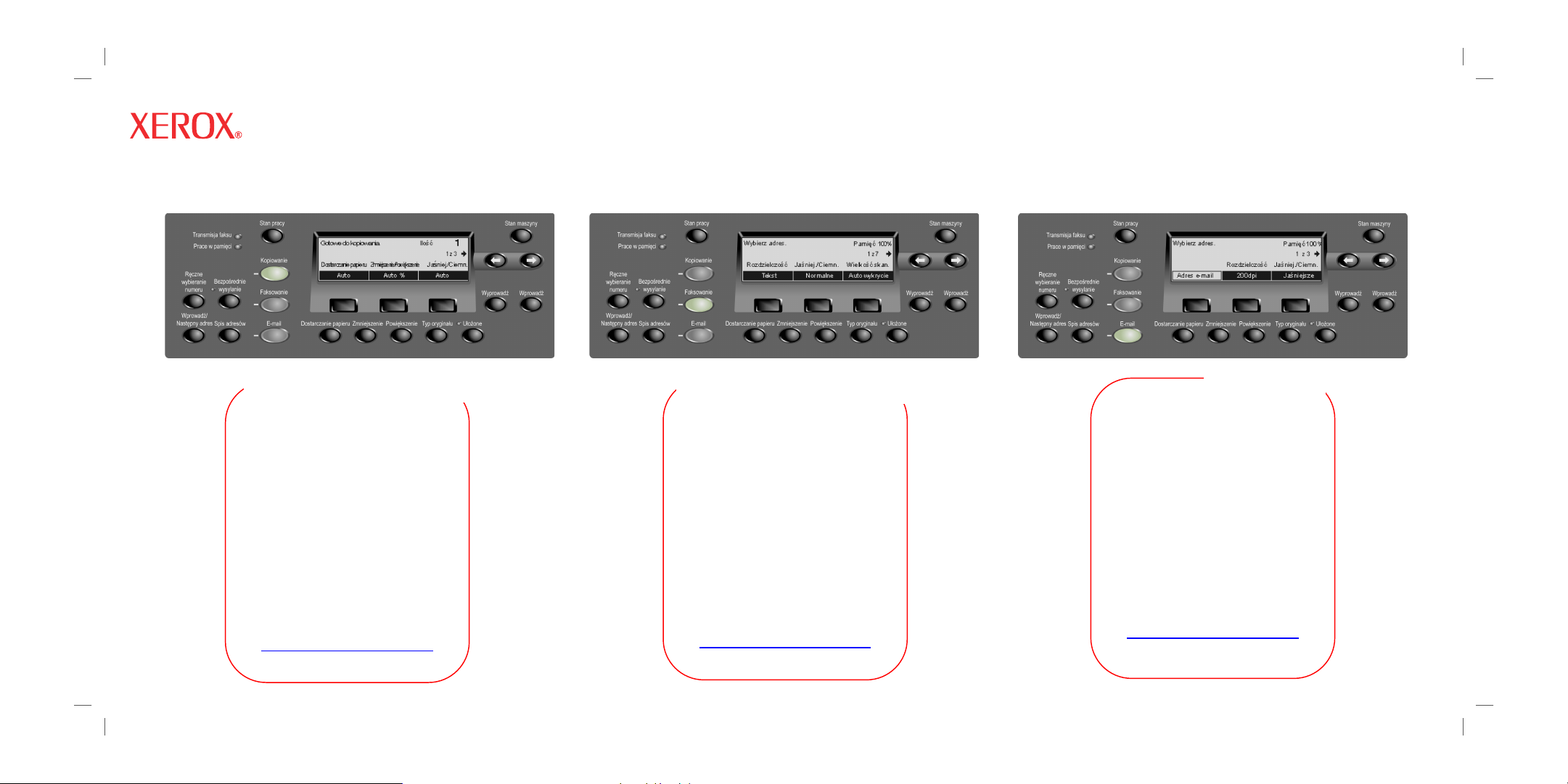
C118/M118/M118i INSTRUKCJA NAWIGACJI
jĊ
Ċ
j
jĊ
j
jĊ
KOPIOWANIE
1. Zaáaduj dokument.
2. NaciĞnij przycisk KOPIOWANIE.
3. Wybierz funkcjĊ spoĞród 3
ekranów, po czym wybierz opc
naciĞnij przycisk WprowadĨ.
4. Wpisz iloĞü kopii.
5. NaciĞnij przycisk START.
JeĞli pojawi siĊ komunikat o báĊdzie,
zadanie zostanie anulowane. UsuĔ
przyczyn
wszystkie dokumenty i naciĞnij
przycisk START.
problemu, ponownie zaáadu
Dodatkowe informacje znajdują siĊ w
instrukcji obsáugi.
http://www.xerox.com/office/support
i
FAKSOWANIE
1. Zaáaduj dokument.
2. NaciĞnij przycisk FAKSOWANIE.
3. Wybierz funkcjĊ spoĞród 7
ekranów, po czym wybierz opc
naciĞnij przycisk WprowadĨ.
4. OkreĞl adresata za pomocą
klawiatury numerycznej na
panelu sterowania. JeĞli
wymagana jest pauza, podczas
wybierania numeru faksu naciĞni
przycisk DIAL PAUSE (WYBIERZ
PAUZĉ).
5. NaciĞnij przycisk START.
Dodatkowe informacje znajdują siĊ w
instrukcji obsáugi.
http://www.xerox.com/office/support
i
1. Zaáaduj dokument.
2. NaciĞnij przycisk E-MAIL.
3. Wybierz funkcjĊ spoĞród 3
ekranów, po czym wybierz opc
naciĞnij przycisk WprowadĨ.
4. WprowadĨ adres e-mail za
pomocą klawiatury
alfanumerycznej na panelu
sterowania.
5. NaciĞnij przycisk START.
Aby za jednym razem wysáaü wiadomoĞü do wielu
adresatów, naciĞnij przycisk Next Address
(NastĊpny adres).
Dodatkowe informacje znajdują siĊ w instrukcji
http://www.xerox.com/office/support
E-MAIL
i
obsáugi.
Instrukcja
701P 43749
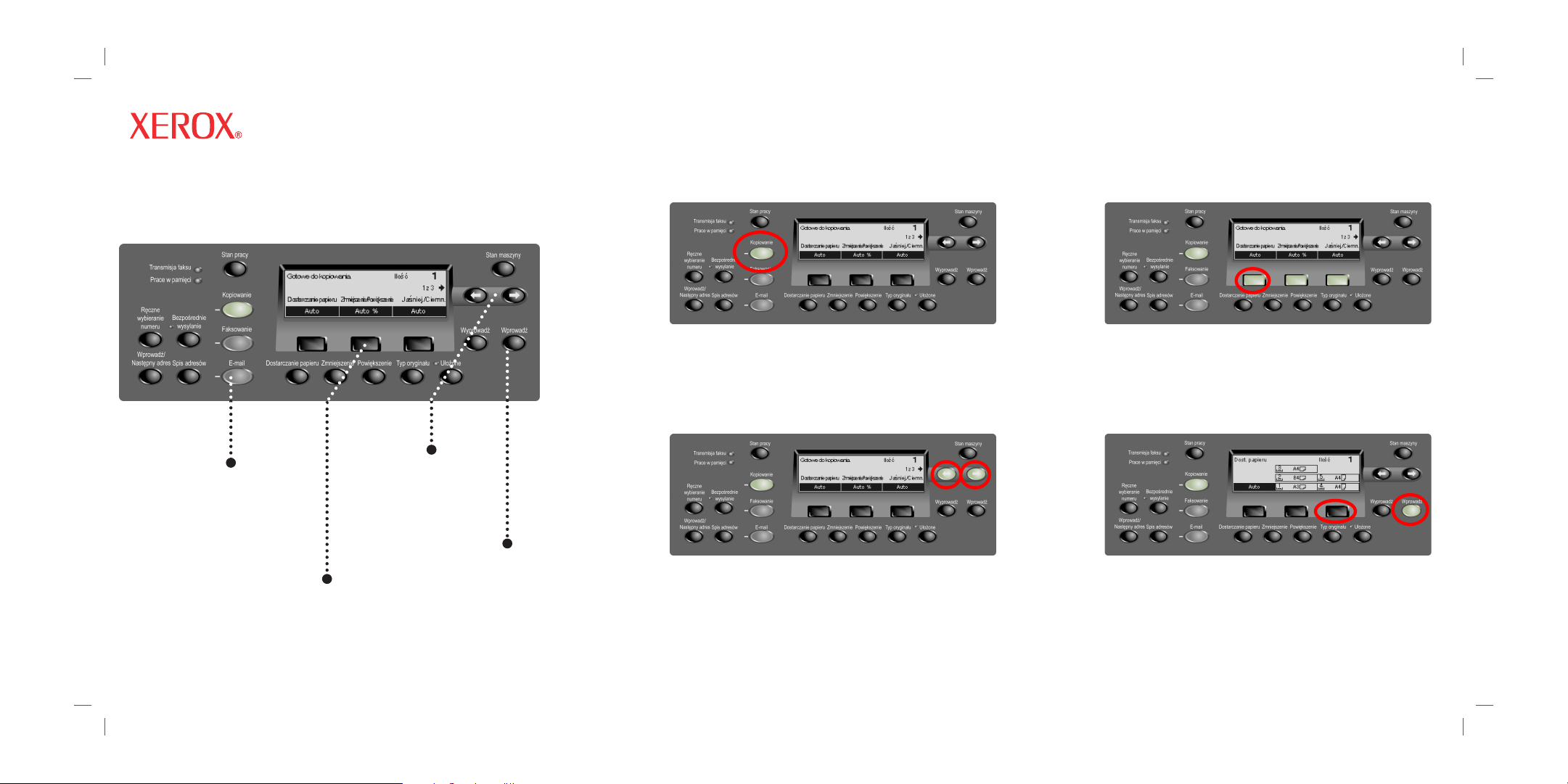
C118/M118/M118i INSTRUKCJA NAWIGACJI
y
UĪyj przycisków trybu,
aby uruchomiü funkcjĊ
Kopiowania, Faksowania
lub E-mail.
(Patrz Krok 1 po prawej)
UĪyj przycisków wyboru, aby
uruchomiü funkcje lub opcje
wyĞwietlane na ekranie.
(Patrz Kroki 3 i 4 po prawej)
701P 43749
UĪyj przycisków ze
strzaâkami, ab
siĊ miĊdzy ekranami w
danym trybie.
(Patrz Krok 2 po prawej)
poruszaü
UĪyj przycisku
Wprowadĩ, aby
zatwierdziü zmiany w
ustawieniach lub
wpisane wartoĞci.
(Patrz Krok 4 po prawej)
1
2
Krok 1 –NaciĞnij przycisk Kopiowanie na
panelu sterowania, aby wyĞwietliü ekrany funkcji
Kopiowania.
Krok 2 –Naciskaj przyciski ze strzaákami, aby
przechodziü od jednego ekranu do drugiego. Zostanie
wyĞwietlony numer bieĪącego ekranu i liczba
wszystkich ekranów (np. 1 z 3). Strzaáka(i) na ekranie
wskazują moĪliwy(e) kierunek (kierunki) poruszania siĊ
Nawigacja
(np. w prawo).
3
Krok 3 – NaciĞnij przycisk wyboru bezpoĞrednio
pod Īądaną funkcją (np. Paper Supply (Podawanie
papieru)).
4
Krok 4 –Po wybraniu funkcji nie moĪna uĪywaü
przycisków ze strzaákami. Wybierz Īądaną opcjĊ
przyciskiem wyboru. NaciĞnij przycisk bezpoĞrednio
pod Īądaną opcją, aby poruszaü siĊ w górĊ i w dóá
kolumny (np. dwukrotnie naciĞnij trzeci przycisk
wyboru, aby wybraü opcjĊ Tray 5 (Podajnik 5)).
NaciĞnij przycisk WprowadĨ, aby zatwierdziü wybór.
